ساخت کلاژ با Google Photos درگوشی های اندرویدی و آیفون
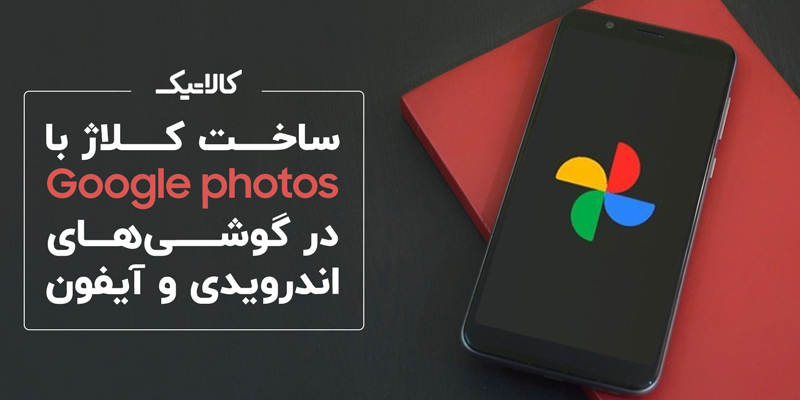
Google Photos یکی از سرویسهای جذاب گوگل است که بسیاری از آن برای ذخیره و اشتراک گذاری عکس استفاده میکنند؛ اما باید گفت این برنامه به غیر از این قابلیتها، از ویژگیهای فوقالعاده دیگری نیز بهرهمند است؛ برای مثال در این برنامه چندین ابزار مفید وجود دارد که شما به کمک آن میتوانید تصاویر را به دلخواه تغییر دهید. یکی از ابزارهای جذاب Google Photos، ابزار کلاژ است که به کمک آن میتوانید تصاویر گالریتان را در کنار یکدیگر قرار دهید. در ادامه با ما همراه باشید تا ساخت کلاژ با Google Photos را درگوشیهای اندروید و آیفون به شما آموزش دهیم.
مشاهده لیست قیمت گوشی از فروشگاه اینترنتی کالاتیک
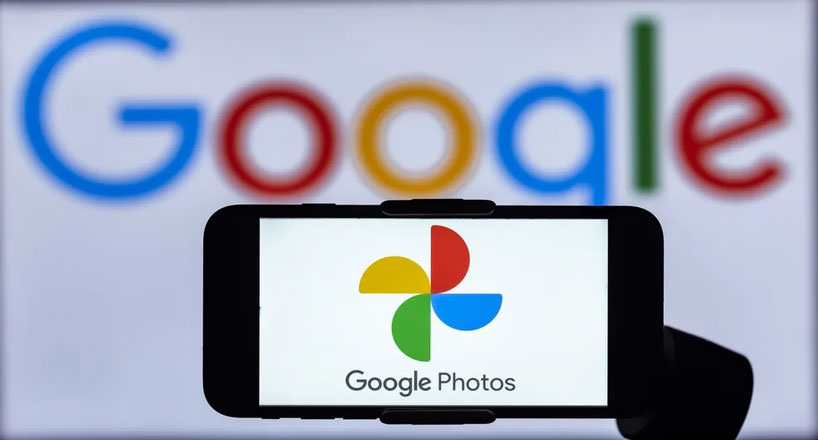
نحوه ساخت کلاژ با Google Photos
قابلیت کلاژ برنامه Google Photos علاوه بر گوشیهای اندرویدی در آیفون هم ارائه میشود. برای استفاده از این ویژگی پیش از هر چیزی از اتصال گوشی همراهتان به اینترنت اطمینان حاصل کنید و مراحل زیر را به ترتیب انجام دهید:
- برنامه Google Photos را در گوشی Android یا iPhone باز کنید.
- وارد تب Library شوید و گزینه Utilities را انتخاب کنید.
- عکسهایی مورد نظرتان را به کلاژ خود اضافه کنید و روی گزینه Create ضربه بزنید . توجه داشته باشید که شما میتوانید در این قسمت حداکثر 6 عکس انتخاب کنید.
- برنامه Google Photos چند طرح کلاژ را در پایین به شما پیشنهاد میدهد. روی یک طرح ضربه بزنید تا ببینید در عکسهای انتخابی شما چگونه به نمایش در میآید. لازم به ذکر است که برخی از طرحبندیها به عضویت Google One نیاز دارند.
- اگر میخواهید یک تصویر را در کلاژ خود جایگزین کنید، روی آن ضربه بزنید، جایگزینی را انتخاب کنید و تصویر دیگر را انتخاب کنید. ذخیره را فشار دهید تا انتخاب شما ذخیره شود.
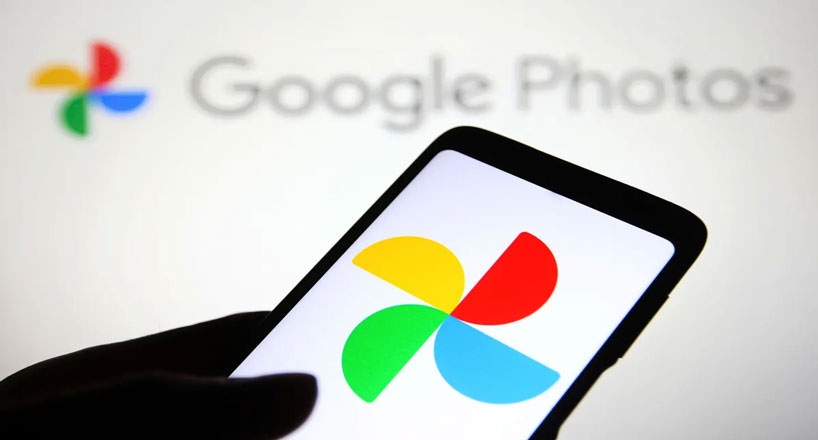
نحوه ویرایش کردن کلاژ در Google Photos
اگر قصد دارید کمی تغییرات در تصاویر کلاژ خود اعمال کنید میتوانید با ضربه روی عکس و انتخاب گزینه ویرایش آن را ویرایش کنید و برای ذخیره تغییرات گزینه Done را انتخاب کنید و به Creator Collage برگردید.
مقاله مرتبط: روش های ساخت استیکر واتساپ با عکس دلخواه
نحوه ذخیره کردن کلاژ در Google Photos
وقتی کلاژ را در گوگل فوتوز میسازید، کلاژ در حافظه تلفن شما ذخیره میشود؛ این یعنی شما میتوانید به کلاژ دسترسی داشته باشید و آن را از هر برنامه گالری در تلفن خود و همچنین در برنامه Google Photos به راحتی به اشتراک بگذارید.
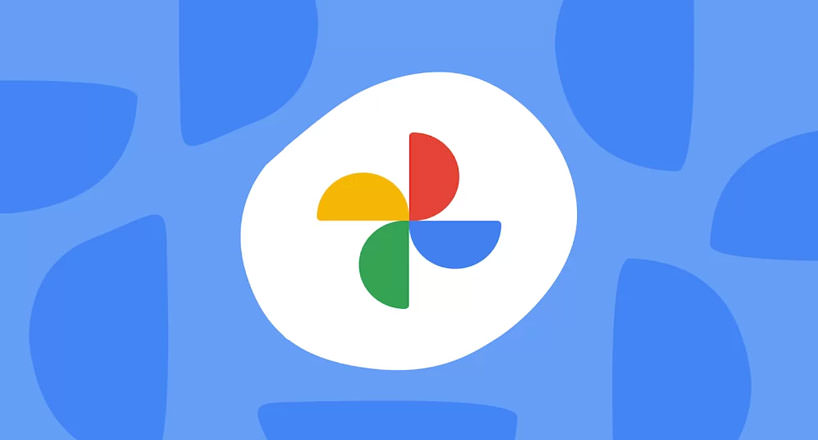
سخن آخر
در نهایت باید گفت اگر شما علاقهمند به ساخت عکسهای ترکیبی هستید، ابزار Collage برنامه Google Photos میتواند برای شما بسیار کاربردی به حساب بیاید. استفاده از این ابزار نه تنها آسان است، بلکه اگر کاربر موجود Google Photos هستید، نیاز به دانلود اپلیکیشن دیگر در گوشی همراه را برای ایجاد کلاژ از بین میبرد.
پرسش های متداول
پوشه عکس گوگل کجا ذخیره میشود؟
برای دسترسی به پوشه ذخیره عکسهای گوگل، Google Photos را باز کنید. در پایین، روی Library Find the folder در زیر Photos on device ضربه بزنید تا عکسهای ذخیره شده به نمایش در بیاید.
نحوه کار با ویرایشگر عکس گوگل در کامپیوتر چگونه است؟
در رایانه خود وارد photos.google.com شده و عکسی را که قصد اعمال تغییرات روی آن را دارید باز کنید. سپس تغییرات دلخواه خود را به راحتی روی عکس اعمال کنید.
آیا با روش دیگری میتوان در آیفون کلاژ ساخت؟
در حالی که میتوانید از روش گفته شده در این مقاله برای ساخت کلاژ در آیفون خود استفاده کنید، میتوانید این کار را با عکسهای روی گوشی و ویژگی میانبرهای اپل نیز انجام دهید . برای ساخت کلاژ عکس در آیفون ابتدا برنامه Photos را باز کنید و تصاویری را که میخواهید در کلاژ خود استفاده کنید انتخاب کنید. گزینه Edit در گوشه سمت راست بالای صفحه را انتخاب کرده و سپس روی دکمه Add در گوشه سمت چپ پایین صفحه ضربه بزنید تا کلاژ شما ساخته شود.
به این مطلب امتیاز دهید!
 |
مطالب مرتبط |
 |
مطالب پیشنهادی |

 سارا میرشریف
سارا میرشریف 























